Der Hierarchiebaum von Linux Mint macht es zu einer Ubuntu-basierten Debian-basierten Linux-Distribution, die von der Community betrieben wird. Dieses historische und entwicklungsbezogene Attribut dieser Linux-Distribution macht sie zu einem idealen Kandidaten, um einer Vielzahl von Benutzern der Linux-Community kostenlose und Open-Source-Anwendungen anzubieten. Darüber hinaus profitieren Benutzer nach Abschluss des gebrauchsfertigen Multimedia-Supports direkt von der proprietären Software-Unterstützung durch Multimedia-Codecs.
Die Vorteile von Linux Mint
Da Linux Mint die gleiche DNA mit der Ubuntu-Distribution teilt und wir uns des Rufs von Ubuntu in der Linux-Community bewusst sind, fragen Sie sich vielleicht, warum Sie die Seite wechseln sollten, wenn die Popularität von Ubuntu mehr Volumen spricht. In der Funktions- und Designarchitektur der beiden Linux-Distributionen gibt es nicht viel zu unterscheiden much. Die beeindruckende Präsenz von Linux Mint in der Linux-Community, obwohl es ein Tropfen auf den heißen Stein von seriösen Linux-Distributionen ist, liegt nicht an einer einzigartigen Funktion, die es bietet, sondern an seiner Handhabung. Ein Anfänger bleibt unter Linux Mint weniger wahrscheinlich bei einem Betriebssystem-Nutzungsverkehr hängen als unter einer anderen Linux-Distribution, da ein Benutzer möglicherweise eine Vorstellung davon hat, welches funktionale Ziel des Betriebssystems er erreichen möchte.
Wenn wir schnell die einzigartigen Vergleichsfunktionen von Linux Mint vorführen möchten, die die anderer beliebter Linux-Distributionen in den Schatten stellen, wäre dies wie folgt:.
Zimts geringer Speicherverbrauch
Linux Mint priorisiert die Leistung über den Ausblick. Daher hält es einige Funktionen in Linux-Distributionen wie dem GNOME-Desktop von Ubuntu für unnötig und ignoriert die Implementierung in seinen Cinnamon-Desktop, um die Speichernutzung zu optimieren. Sein leichter Umgang mit Ressourcen verleiht ihm einen enormen Leistungsvorteil, was ihn zu einem Favoriten für Computer mit alten Konfigurationen macht.
Schneller, schlanker und leichter Software-Manager
Diese Linux-Distribution bietet Ihnen eine schnelle Leistung beim Umgang mit Ressourcen aus ihrem Softwarecenter. Seine Interaktion ist schnell und seine Ladegeschwindigkeit, da es nicht zu viele Ressourcen verbraucht.
Weitere Funktionen in seinen Softwareressourcen
Zu den wesentlichen Funktionen der Softwareressourcen, die Sie in den meisten Linux-Distributionen finden, gehören eine effiziente Möglichkeit zum Verwalten und Zurücksetzen der Systemeinstellungen sowie die einfache Verwaltung von Paket-Repositorys. Linux Mint geht weiter auf die Funktionen der Softwareressourcen ein, indem es Optionen wie das einfache Entfernen von doppelten Einträgen und Fremdpaketen und das Hinzufügen fehlender Schlüssel anbietet, ohne unbedingt ein Linux-Experte zu sein. Es automatisiert auch die Fehlerbehebung bei Softwarequellen.
Mehr von Desklets, Applets und Themes
Die Theme-Installation ist in anderen Linux-Distributionen vielleicht kein Hexenwerk, aber Linux Mint macht einen schnellen und besseren Job. Die Installation neuer Tools wie GNOME-Tweaks ist auf der Plattform nicht anwendbar, damit Sie alternative Designs konfigurieren und verwenden können. Sie müssen nur die Systemeinstellungen verstehen system.
Seine Theme-Systemeinstellungen, im Schatten der mehr online bekommenOption, gewährt Ihnen Zugriff auf andere Community-basierte Themenoptionen. Das Design der Einstellungen ist so konfiguriert, dass sowohl Applets als auch Desktops separat berücksichtigt werden.
Standard-Apps
Berücksichtigen Sie die Verwendung der Ubuntu-Distribution, und mit dieser Linux-Distribution können Sie die erforderlichen Codecs während der Betriebssysteminstallation konfigurieren und installieren. Andernfalls kann es zu einigen Herausforderungen bei der Systemleistung kommen. Sie können diese fehlenden Pakete auch über den entsprechenden Paketbefehl installieren, da das Ubuntu Software Center sie wahrscheinlich nicht für Sie auflistet. Mit Linux Mint ist der Software-Manager effektiv beim Abrufen solcher Pakete durch eine einfache Suche. Sie müssen nicht zu viel Zeit mit dem Befehlszeilendienstprogramm verbringen.
Langfristiger Support für seine vielen Desktop-Optionen
5-Jahres-System- und Sicherheitsupdates auf dem Tisch für die Desktop-Edition von Linux Mint (Cinnamon, XFCE oder MATE), die Sie verwenden oder verwenden möchten. Diese Flexibilität der Systemaktualisierungsunterstützung mit jeder Desktop-Edition ist nicht bei allen Linux-Distributionen der Fall. Ihre langfristige Unterstützung für Systemupdates gilt möglicherweise nur für eine bestimmte Desktop-Edition.
Snap Store standardmäßig deaktiviert
Aufgrund der Entscheidung von Canonical, einige Aspekte von APT durch Snap zu ersetzen, gab es einige beunruhigende Wellen in der Linux-Community. Diese Entscheidung berücksichtigte nicht die Zustimmung der Linux-Benutzer und zwang einige von ihnen, ihr Loyalitätsabzeichen in Bezug auf einige Ubuntu-Varianten loszuwerden. Linux Mint nimmt diese Zustimmung des Benutzers ernst, indem es Snap standardmäßig deaktiviert. Sie können Snap unter Linux Mint über den APT-Paketmanager aktivieren und konfigurieren, wenn Sie den Drang verspüren, es zu verwenden.
Viele vorinstallierte Apps
Der schnelle Paket- und Update-Manager ermöglicht es Ihnen, die gewünschte Update-Auswahl zu treffen, eine Vorschau des System-Update-Verlaufs anzuzeigen und detaillierte Informationen zu jedem Paket-Update zu erhalten. Sie werden diese bissige Funktionalität nur zu schätzen wissen, wenn Sie eine interaktive Einzelsitzung mit Linux Mint erhalten. Der Update-Manager gewährt Ihnen auch direkten Zugriff auf TimeShift für eine schnelle Sicherungs- und/oder Wiederherstellungssitzung mit einem einzigen Klick.
Linux Mint 20.1 Ulyssa-Veröffentlichung
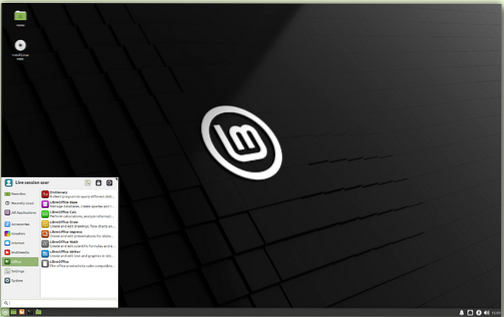
Es war wichtig für Sie, eine Vorschau auf die Vorteile von Linux Mint zu erhalten, bevor wir das Linux Mint 20 überprüft haben.1 Versionsfreigabe. Sie werden jetzt die Funktionsupdates oder Upgrade-Unterstützung verstehen, die diese neu verbesserte Linux-Distribution ihren Benutzern bietet. Seit diesem Linux Mint 20.1 Version Release ist ein Mitglied der Familie der Linux Mint 20-Serie, es gilt als das erste Point-Release. Die Entwickler hinter dem 20.1 Version enthält viele Verbesserungen, um Apps und Fehlerbehebungen in Bezug auf seine Geschmacksrichtungen zu präsentieren: MATE, XFCE und Cinnamon. Die Unterstützung dieser neuen Version erstreckt sich bis 2025, sodass Sie genug Zeit haben, um die neuen Verbesserungen des Desktop-Erlebnisses zu genießen.
Web-Apps
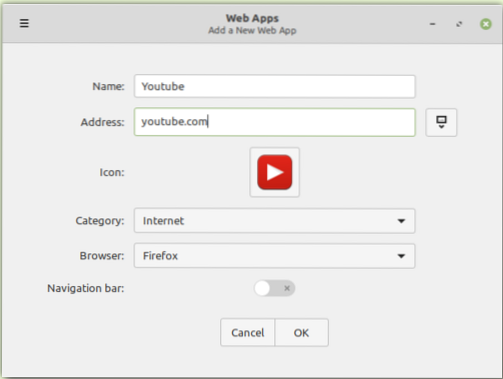
Linux Mint 20.1 stellt diesen ersten Teilnehmer auf dem heruntergerollten roten Teppich vor, um eine einzigartige Wendung im Umgang mit Webanwendungen zu zeigen. Sie können Ihre Webanwendungen jetzt auf die gleiche Weise transformieren und mit ihnen interagieren, wie Sie mit Ihren Desktopanwendungen umgehen. Diese Funktion ist über das neu enthaltene Dienstprogramm namens Web App Manager verfügbar. Beim Start fordert es den Namen und die Adresse der Website an und verwendet sie, um Ihre Website in eine Website zu verwandelnsich wie gebürtig fühlen Desktopanwendung. Wenn Sie mit dem Electron-Framework interagiert haben, funktioniert dieser Web-App-Manager ähnlich. Es erstellt einen Electron-Wrapper basierend auf den von Ihnen verwendeten Website-Details und verpackt ihn dann als Verknüpfung, auf die von Ihrer Desktop-Umgebung aus zugegriffen werden kann. Sein Verhalten ähnelt dem einer nativen App, da es unabhängig funktioniert und einfach aus einem separaten Fenster gestartet werden kann. Ziehen Sie die Verwendung dieser App in Betracht, wenn Sie mit Webplattformen wie WhatsApp Web und YouTube arbeiten, da sie die geringste Wahrscheinlichkeit haben, benutzersensible Informationen zu kompromittieren. Die Umwandlung von Websites, die sich auf Ihren finanziellen Lebensstil beziehen, in eine Desktop-App kann riskant sein.
Die damit verbundenen Prozesse sind einfach und unkompliziert.
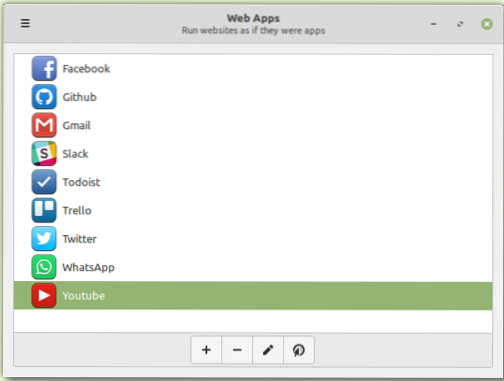
Sie können einen Ausblick wie den folgenden erreichen.
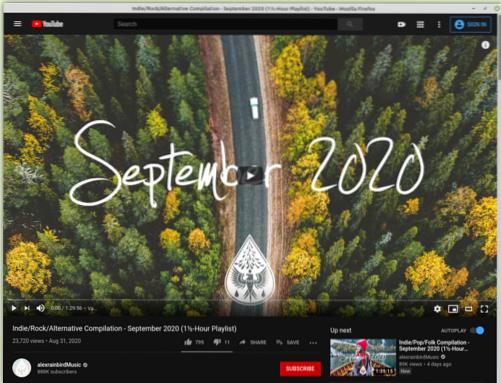
Es enthält Ihre konvertierten Web-Apps zusammen mit anderen System-Apps in Ihrem Betriebssystem-Anwendungsmenü.
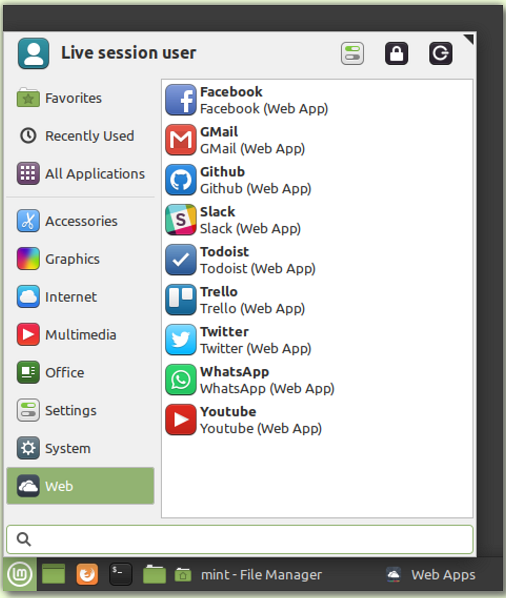
Die Flexibilität des Multitasking zwischen Apps in einer Desktop-Umgebung ersetzt den Anwendungsfall eines Webbrowsers.
Hypnotix IPTV-App
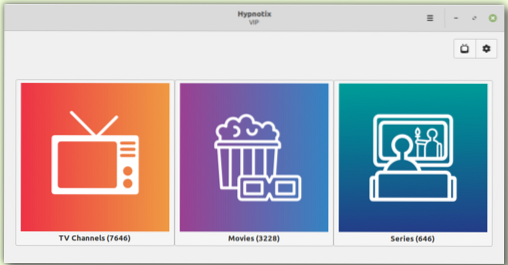
Linux Mint 20.1 bietet auch eine coole und ausgefallene Möglichkeit, Ihre Unterhaltungsbedürfnisse durch den Hypnotix IPTV-Player zu erfüllen, der auf M3U-Wiedergabelisten ausgerichtet ist.
Da es Live-TV unterstützt, benötigen Sie nur eine stabile Internetverbindung, um kostenlose Premium-TV-Streams mit Nachrichten, Musik und Videos zu genießen. Sie können Ihre Streams auch für die unterstützten anpassen .mp3-Wiedergabelisten.
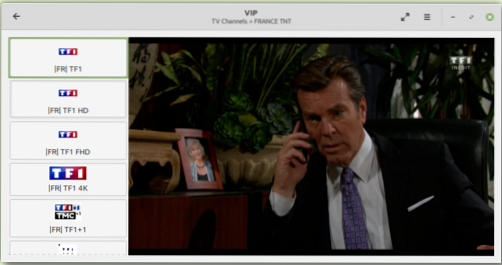
Abhängig von Ihrem IPTV-Anbieter oder der Playlist, mit der Sie arbeiten, können Sie im VOD-Bereich (Video on Demand) dieser App verschiedene von Filmen unterstützte Formate und einige spannende TV-Serien genießen.
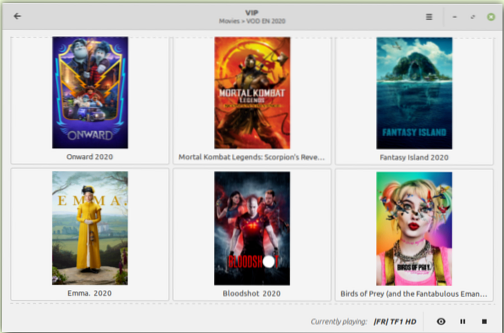
Da sich Linux Mint nicht als IPTV-Anbieter bezeichnet, sollte Sie das nicht abschrecken. Die Hypnotix-App verpackt ihren kostenlosen IPTV-Anbieter, nämlich Free-IPTV, der Ihnen kostenlose und öffentlich verfügbare Live-Fernsehkanäle garantiert.
Verbesserungen beim Drucken und Scannen
Wenn Sie Ubuntu 18 . verwenden.04 und Linux Mint 19.3 Linux-Distributionsversionen oder andere jüngere Versionen vor diesen, dann können Sie sich daran erinnern, dass Ihre Drucker- und Scannernutzung von den verfügbaren kompatiblen Treibern abhing. Unabhängig davon, ob Sie sie manuell konfigurieren mussten oder mit dem Linux-Kernel geliefert wurden, ihre Verfügbarkeit war zwingend erforderlich.
Ubuntu 20.04 und Linux Mint 20 Distributionsversionen wurden mit der Überraschungslieferung des ippusbxd-Treibers geliefert. Die funktionale Architektur dieses Treibers schichtet ein IPP (Internet Printing Protocol) über USB-Funktionalitäten. Dieses Konzept führte dann zu dem, was wir alle als fahrerloses Scannen oder Drucken kennen. Es schuf eine standardisierte Methode zum Erkennen und Verwenden von Geräten ohne weitere Treiberinstallation und -konfiguration using. Die Begeisterung für diese Innovation kam mit dem Untergang von ippusbxd, weil ichPP über USB Fahrerumgehung erzwungen und später deren Funktionstüchtigkeit behindert.
Linux Mint 20.1 schließt die Notwendigkeit von ippusbxd aus und gibt die Druck- und Scanfunktionen des älteren Betriebssystems zurück, die in früheren Versionen anwendbar waren, d. h.e., Linux Mint 19.x rückwärts gehen. HP-Drucker und -Scanner werden jedoch von einem Upgrade des HPLIP-Treibers auf Version 3 profitieren.20.11 für die neueste Unterstützung für Benutzerdruck- und Scananforderungen. Der Dokumentationsabschnitt dieser Linux-Distribution hat einen Steckplatz für die Sane-Airscan- und IPP-USB-Treiber gelassen, auf die über das Linux Mint 20 . zugegriffen werden kann.1 Repositorys. Sie sind perfekte Treiberkandidaten für Drucker und Scanner, die nicht mit anderen sekundären Softwaretreibern kompatibel sind.
Xapps-Verbesserungen
Linux Mint 20.1 hat das gemacht Slick Greeter Das Uhrformat der App kann in Bezug auf den Anmeldebildschirm konfiguriert werden. Die Xed-Editor-App sorgt jetzt für das automatische Schließen von Klammern für die Benutzer, die sie zu ihrem bevorzugten Quellcode-Editor gemacht haben. Für diejenigen, die an die angeschlossen sind Xviewer App haben Sie es zuvor möglicherweise aufgrund eingeschränkter Konfigurationsflexibilität schwierig gefunden, das sekundäre und primäre Verhalten oder die Neigung der Mausräder zu verwalten. Unter Linux Mint 20.1, haben Sie volle Konfigurationsflexibilität. Auch der Pix App ermöglicht es seinen Benutzern, Filter nach Bewertung anzuwenden.
Artwork-Verbesserungen
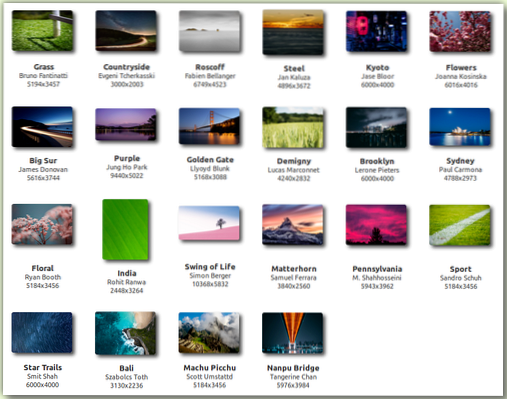
Die Systemhintergrundbereitstellungen und -sammlungen unter Linux Mint 20.1 kann nur als hervorragend bezeichnet werden. Sie werden nie einen fesselnden Hintergrund aus der verfügbaren Sammlung verpassen, um die Verschönerungsanforderungen Ihres Linux Mint-Systems zu erfüllen.
Andere Verbesserungen
Unter Celluloid ist die Hardware-Videobeschleunigung standardmäßig aktiviert, um die CPU-Auslastung, eine bessere Leistung und eine flüssigere Wiedergabe zu reduzieren. Es ist ein bewährtes Ergebnis bei den meisten Benutzercomputern. PackageKit verwaltet jetzt den Treibermanager aufgrund seiner stärkeren Funktionen zur Auflösung von Paketabhängigkeiten und der hervorragenden Verbesserungen seiner Benutzeroberfläche. Die Linux Mint 20.1 Repository hostet jetzt Chrom. Wenn Sie dem nachgehen PfefferminzbonbonsjaStiel und Minztreiberso Projekte befinden sie sich derzeit mit ihren individuell angepassten Übersetzungen unter Backports früherer Versionen. Es gibt auch eine deutliche Verbesserung in der Drop-Zone und der Benutzeroberfläche desmintupload Upload-Manager.
LTS-Strategie
Wie bereits erwähnt, Linux Mint 20.1 wird seiner Benutzergemeinschaft bis 2025 Sicherheitsupdates zuweisen. Bis zum Kalender 2022, zukünftige Linux Mint-Versionen, die Linux Mint 20 nachfolgen wollen.1 wird eine ähnliche Paketbasis verwenden. Dieser Schritt macht es Benutzern flexibel möglich, zukünftige Upgrades von Linux Mint 20 . durchzuführen.1 bis zu anderen Versionsversionen, die verfügbar sein werden. Auch hier werden sich die Linux Mint-Entwickler bis zum gleichen Kalenderzeitraum 2022 ausschließlich auf diese 20 . konzentrieren.1 Version Release-Paketbasis und wird die Entwicklung anderer Paketbasen nicht in Betracht ziehen.
So aktualisieren Sie auf Linux Mint 20.1
Angenommen, Sie sind ein eingefleischter Linux Mint-Fan und verwenden derzeit die Linux Mint 20-Release-Version, Ihre kontinuierliche Nutzung und Aktualisierung dieser Linux-Distribution sollte Sie zu einem neuen Linux Mint 20 aufgefordert haben.1 Versionsfreigabe über das Terminal oder dessen Software Update Manager. Unabhängig davon, ob Sie der Aufforderung folgen oder nicht, können Sie dieses Upgrade mit zwei Ansätzen abschließen. Unter bestimmten Umständen müssen Sie möglicherweise ein oder zwei Tage auf die Update-Benachrichtigung warten, bevor Sie mit dem Upgrade fortfahren.
1. Über den Update Manager
Dies ist die empfohlene Methode zum Upgrade auf Linux Mint 20.1. Zuerst müssen Sie Ihren OS-Bildschirmschoner deaktivieren, um unnötige und lästige Bildschirmstörungen während des Upgrade-Prozesses zu vermeiden. Stellen Sie außerdem sicher, dass der von Ihnen verwendete Update-Manager die neueste Version hat, indem Sie ihn starten und die verfügbaren Updates anwenden applying. Verfolgen Sie das Panel des Update Managers, klicken Sie auf das Bearbeitungsmenü und aktualisieren Sie schließlich auf Linux Mint 20.1 Ulyssa. Ein Systemassistent wird mit einigen Informationen angezeigt, die Sie durchgehen können. Daher sollten Sie warten, bis die erforderlichen Hintergrundprozesse abgeschlossen sind. Der Wartevorgang kann eine Weile dauern, unterbrechen Sie ihn nicht. Das Upgrade ist in kürzester Zeit abgeschlossen und Sie sollten in der Lage sein, Ihren Computer neu zu starten, um auf das neue und verbesserte Linux Mint 20 zuzugreifen.1 Ulyssa.
Aktualisieren der Menüpunkte von Grub Bootloader
Beim Update Manager-Upgrade-Ansatz können die Menüelemente Ihres Grub-Loaders möglicherweise nicht aktualisiert werden. Ihre Linux Mint-Version liest möglicherweise immer noch 20 statt 20.1, was etwas harmlos ist. Wenn Sie jedoch möchten, dass Ihr Mint-Upgrade auch im Grub-Bootloader-Menü angezeigt wird, führen Sie den folgenden Befehl auf Ihrem Mint-Terminal mit Sudo-Rechten aus und starten Sie dann Ihr System neu.
$ sudo update-grub
2. Durch das Terminal
Alternativ können Sie ein schnelles Upgrade auf Linux Mint 20 . erreichen.1 über einen Terminalbefehl, aber stellen Sie dennoch sicher, dass Sie ein Sudoer-Benutzer sind oder über die erforderlichen Sudo-Berechtigungen verfügen, um den Befehl korrekt auszuführen. Ziehen Sie diesen Ansatz in Betracht, wenn Sie mit den Herausforderungen des Update Manager-Upgrade-Ansatzes konfrontiert sind.
Der erste Schritt vor der Herstellung der Mint 20.1 Upgrade aktualisiert dein Quellenliste. Wenn Sie derzeit ein Mint 20-Benutzer sind, befindet sich Ihre Quellenliste unter Ulyan, und wir müssen mit der Ulyssa-Quelle arbeiten. Wir können dieses Problem von unserem Terminal aus mit dem folgenden einzeiligen Befehl beheben. Wenn Ihre aktuelle Quelle einen anderen Namen hat, bearbeiten Sie den Befehl bei Bedarf.
$ sudo sed -i 's/ulyana/ulyssa/g' /etc/apt/sources.aufführen.d/offizielle-Paket-Repositorys.aufführen
Aktualisieren Sie Ihr System und führen Sie den Upgrade-Befehl aus.
$ sudo apt update && sudo apt dist-upgrade
Machen Sie eine Kaffeepause, während der Befehl ausgeführt wird, und kommen Sie zurück, wenn er fertig ist. Starten Sie Ihr System neu und begrüßen Sie sich bei Linux Mint 20.1 Ulyssa.
In Anbetracht der Neuinstallation von Linux Mint 20.1?
Einige Benutzer möchten möglicherweise eine saubere und frische Installation von Linux Mint 20.1. Die folgenden Spiegelspeicherorte ermöglichen den Download aller seiner Geschmacksrichtungen (MATE, XFCE und Cinnamon). Die Spiegelspeicherorte sind anfällig für Updates und nutzen die neuesten Linux Mint-Varianten, um redundante zu vermeiden .iso-Datei.
Linux Mint 20 . herunterladen.1 Zimt 64-Bit
Linux Mint 20 . herunterladen.1 Zimt 64-Bit Edge (mit Kernel 5 .).8)
Linux Mint 20 . herunterladen.1 MATE
Linux Mint 20 . herunterladen.1 XFCE
Die Prüfsumme zu diesen Linux Mint 20.1 ISO-Dateien können über diesen Link aufgerufen werden.
Nachdem Sie diese ISO-Dateien erfolgreich heruntergeladen haben, verwenden Sie einen USB-Stick, um die zugehörigen Dateien zu erstellen .iso-Images, bevor Sie eines davon auf Ihrem Computer installieren installing. Alternativ, wenn Sie zuerst das Architekturdesign und die Funktionalität testen möchten, können Sie sie auf einer virtuellen Maschine wie GNOME-Boxen und virt-manager ausführen.
Abschließende Gedanken
Für das verfügbare Linux Mint 20.1 Geschmacksrichtungen, erleben Sie XFCE 4.14, Zimt 4.8 und MATE Desktop 1.24 Desktop-Umgebungen. Vielleicht erwägen Sie auch eine Neuinstallation von Linux Mint 20.1. Wenn ja, die .iso-Datei, die Sie herunterladen möchten, sollte ausmachen Kernel 5.8 Kante. Es ist die neueste und funktionsreiche Kernel-Version im Vergleich zum üblichen Kernel 5.4. Außerdem können Sie von der damit verbundenen Hardware- und Treiberunterstützung mehr profitieren.
Genießen Sie das frische und elegante Linux Mint 20.1 Versionsfreigabe!
 Phenquestions
Phenquestions



